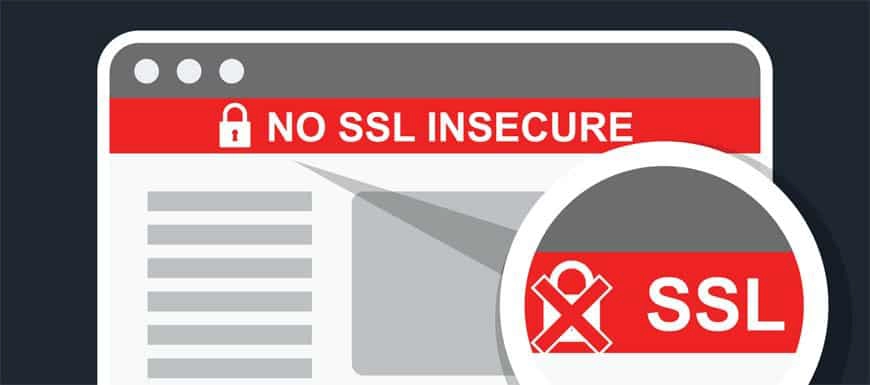
La gestion efficace de vos certificats est une tâche que vous ne devez pas prendre à la légère. Qu’il s’agisse de suivre les meilleures pratiques d’installation ou de les renouveler à temps, vous devez régulièrement vérifier que votre installation SSL ne comporte pas d’erreurs potentielles.
Il est parfois nécessaire de supprimer un certificat parce qu’il a été compromis ou volé. Mais dans la plupart des cas, vous devez vous en débarrasser avant qu’il n’expire afin d’éviter les pannes de chiffrement et de préserver la sécurité des données sensibles. Quoi qu’il en soit, quel que soit le serveur que vous utilisez, il n’existe pas de bouton “supprimer” pour désinstaller vos certificats.
C’est pourquoi dans cet article, nous allons montrer comment supprimer les certificats de Windows 10.
Avant de commencer, nous vous encourageons à sauvegarder vos certificats, car toute modification des certificats racine et intermédiaire peut entraîner des erreurs inattendues.
Étapes à suivre pour supprimer des certificats sous Windows 10
Suivez les étapes ci-dessous pour supprimer un certificat de Windows 10 :
- Lancez la console de gestion Microsoft (MMC) en cliquant sur l’icône Windows dans la barre des tâches et en recherchant “MMC”.
- Dans la MMC, cliquez sur le bouton Fichier dans le coin supérieur gauche et sélectionnez Ajouter/Supprimer un Snap-in.
- Cliquez sur Certificats dans la colonne de gauche, puis sur Ajouter pour le déplacer dans la colonne de droite. Cliquez sur OK pour continuer.
- Dans la fenêtre Snap-in Certificats, sélectionnez Compte de l’ordinateur pour afficher les certificats de tous les utilisateurs de cette machine, puis cliquez sur Suivant.
- Dans la fenêtre suivante, sélectionnez Ordinateur local (l’ordinateur sur lequel cette console est exécutée).
- Cliquez sur Terminer, puis sur OK pour fermer l’écran du gestionnaire de snap-in. Vous devriez alors voir une liste de certificats sur votre machine locale dans la colonne de gauche de la MMC.
- Vous devez maintenant trouver le cert que vous souhaitez supprimer. Utilisez la liste des dossiers sur le côté gauche pour localiser le certificat. Cliquez sur le dossier Autorités de certification racine tierces , puis sélectionnez Certificats.
- Recherchez le certificat que vous souhaitez supprimer et cliquez dessus avec le bouton droit de la souris. Sélectionnez Propriétés. Ensuite, dans l’onglet Général , dans la section intitulée Objectifs du certificat, sélectionnez le bouton radio Désactiver tous les objectifs pour ce certificat , puis cliquez sur Appliquer.
- Redémarrez votre serveur. Et ce devrait être tout.
Chaque fois que vous devez supprimer un certificat SSL de votre serveur, assurez-vous de savoir exactement quels fichiers désactiver. La suppression d’un mauvais certificat racine ou intermédiaire peut entraîner des erreurs de connexion SSL.
La méthode proposée est efficace lorsqu’il s’agit d’un petit nombre de certificats. Mais si votre entreprise déploie des dizaines de certificats pour différents besoins, il est préférable d’automatiser le processus et d’utiliser des outils de gestion SSL.
Economisez 10% sur les certificats SSL en commandant aujourd’hui!
Émission rapide, cryptage puissant, confiance de 99,99 % du navigateur, assistance dédiée et garantie de remboursement de 25 jours. Code de coupon: SAVE10






















